在Windows 10專業版電腦中,預設了還原出廠設定的功能,幫助使用者將電腦還原至原先的初始狀態,以有效率地解決電腦系統的多種故障問題。下文將為您提供Windows 10專業版還原原廠設定的詳細操作步驟。
1、您首先需要點擊Windows 10系統左下方的開機按鈕,挑選「設定」。
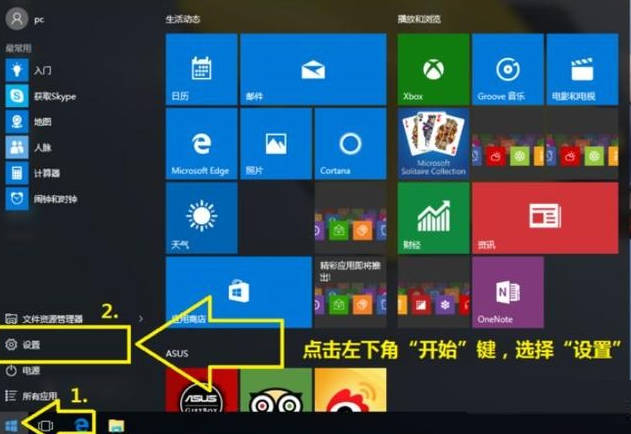
2、接著,選擇「更新與安全性」選項。
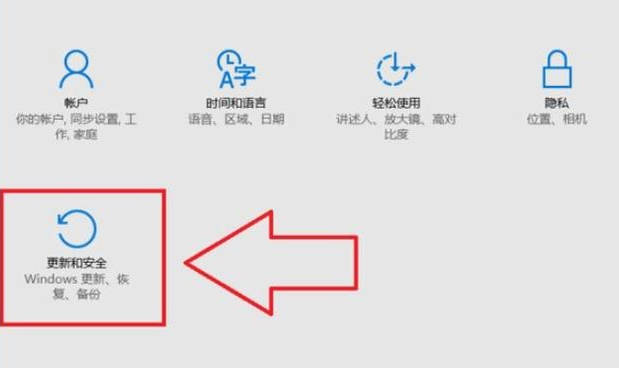
3、隨後,點擊「恢復」並選取右側的「重設此電腦」。
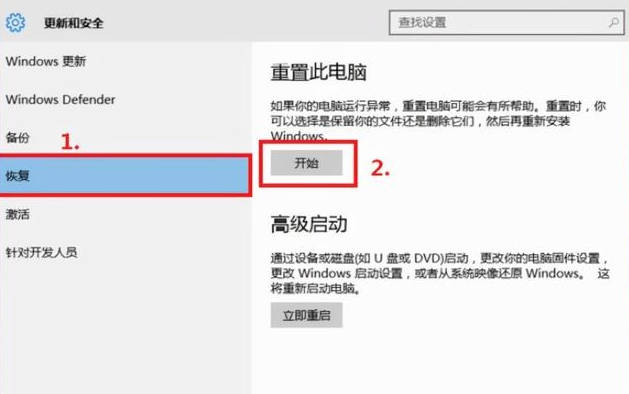
4、然後,根據您的實際需求選擇是否保留檔案。 (此處小編選擇將電腦恢復至出廠設置,因此選擇擦除所有內容)
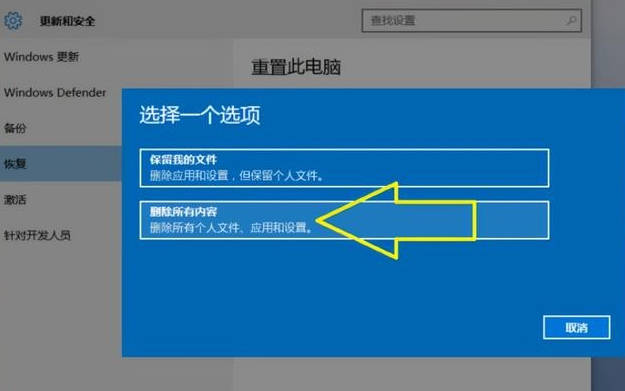
5、接著,選擇擦除磁碟機。
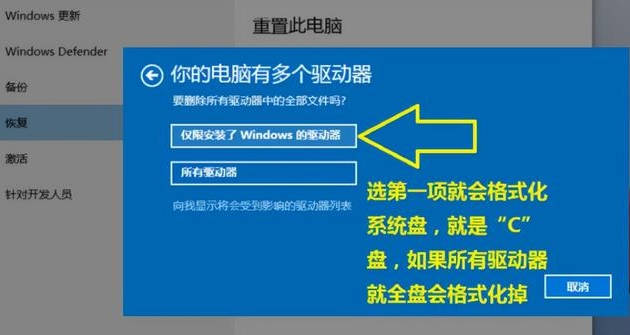
6、完成以上步驟後,直接點選開始初始化。之後的過程需要您耐心等待,大約需要1個小時左右。恢復完成後,電腦將會自動重啟,此時您只需按照指示進行操作,便可順利進入新的作業系統。
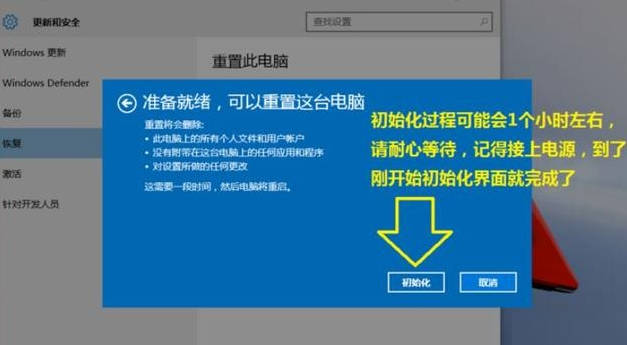
以上是如何將Windows 10專業版還原到出廠設置的詳細內容。更多資訊請關注PHP中文網其他相關文章!




